Contenu
![]() Articles associés
Articles associés
Top Sujets
Comment filtrer l'enregistrement TikTok Live 2024
Enregistrer TikTok peut être une petite activité amusante pour de nombreux utilisateurs. Mais de nombreux utilisateurs souhaitent également filtrer l’enregistrement TikTok en direct d’autres utilisateurs pour le conserver. Il est désormais important de savoir que TikTok ne dispose pas de sa propre fonction d'enregistrement d'écran.
Cela signifie que les utilisateurs recherchent d'autres moyens d'enregistrer leur écran pour capturer des vidéos en direct sur TikTok. Alors, comment enregistrer l’écran TikTok en direct sur tous les appareils ? Étant donné qu’un utilisateur peut l’utiliser sur Mac/PC ainsi que sur Android et iOS, il existe différentes façons de procéder.
C'est de cela dont nous parlerons puisque cet article montrera comment les utilisateurs peuvent enregistrer des vidéos TikTok de toutes sortes, alors allons-y directement.
Enregistrement d'écran TikTok Live sur WindowsMac
L'enregistrement d'écran TikTok sur PC ou Mac est un processus simple et ne nécessite qu'un logiciel viable. Il existe de nombreux enregistreurs d'écran tiers disponibles pour Mac et Windows. Mais le meilleur type de logiciel est celui qui facilite les choses, et EaseUS RecExperts répond à cette attente.
C'est l'un des meilleurs logiciels d'enregistrement d'écran aujourd'hui, et il peut être l'enregistreur d'écran TikTok idéal pour les utilisateurs Mac et Windows. Ce programme possède de nombreuses fonctionnalités intéressantes, notamment un enregistrement sans limite de durée, sans filigrane, et bien plus encore, et c'est pourquoi il s'agit de la meilleure option pour enregistrer un écran TikTok sur Windows/Mac.
Voici comment filtrer l'enregistrement en direct de TikTok à l'aide d'EaseUS RecExperts :
Étape 1. Lancez EaseUS RecExperts. Choisissez un mode d'enregistrement parmi "Plein écran" ou "Région" . Pour obtenir une meilleure expérience, nous vous suggérons de choisir d'enregistrer en plein écran.

Étape 2. La plupart du temps, vous devrez enregistrer le son du système lors de l'enregistrement d'une vidéo. Cliquez simplement sur le signe parler pour le sélectionner. Vous pouvez également cocher la fonction "Enregistrer silencieusement ", afin que le processus d'enregistrement soit mis en sourdine sans couper la vidéo enregistrée.

Étape 3. Après ces réglages, vous pouvez appuyer sur le bouton rouge « REC » pour démarrer l'enregistrement. Si vous souhaitez mettre l'enregistrement en pause, cliquez sur le bouton blanc « Pause » ; pour terminer l'enregistrement, cliquez sur le bouton rouge "Stop" .
Étape 4. Après l'enregistrement, la fenêtre de la liste d'enregistrement s'ouvrira. Ici, vous pouvez visualiser, diviser, supprimer, gérer vos vidéos enregistrées.


TikTok notifie-t-il l'enregistrement d'écran ?
Cet article traite de tout ce qui vous intéresse sur TikTok, y compris la notification. Vous pouvez désormais vous déplacer pour obtenir plus d’informations. Lire la suite >>
Enregistrement d'écran TikTok Live sur Mac
En ce qui concerne l'enregistrement d'écran sur Mac, vous ne pouvez jamais manquer QuickTime Player. Cet outil intégré peut enregistrer l'écran TikTok Live sans téléchargement. Une chose à noter est que si vous souhaitez capturer l'audio interne avec l'écran, vous devez installer une extension appelée SoundFlower. Suivez les étapes ici pour enregistrer TikTok Live avec QuickTime Player.
Étape 1. Lancez QuickTime Player et accédez à Fichier > Nouvel enregistrement d'écran .
Étape 2. Accédez à l'écran TikTok Live que vous souhaitez enregistrer.
Étape 3. Lorsque tout est terminé, cliquez sur Démarrer l'enregistrement pour démarrer l'enregistrement. Vous pouvez arrêter à tout moment.
Étape 4. Une fois l'enregistrement terminé, cliquez sur Fichier et Enregistrer pour conserver le fichier sur votre Mac.
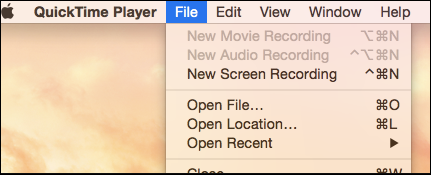
Capturez TikTok en direct sur iPhone
Capturer TikTok en direct sur un iPhone est un processus assez simple, car les iPhones disposent d'un enregistreur d'écran iOS intégré. Mais les utilisateurs doivent savoir comment accéder à cette fonctionnalité pour pouvoir en tirer le meilleur parti et enregistrer des vidéos en direct TikTok.
Cette méthode fonctionne de la même manière sur tous les appareils iOS, y compris les iPhones et iPads, et voici ce que l'utilisateur devra faire.
Étape 1 . Ouvrez l'application Paramètres sur un iPhone, puis accédez au Centre de contrôle et appuyez sur Personnaliser.
Étape 2 . Maintenant, recherchez et cochez la marque Plus à côté d' Enregistrement d'écran.
Étape 3 . Faites glisser votre doigt vers le bas sur l'écran d'accueil pour ouvrir le Centre de contrôle et appuyez sur le bouton Enregistrement en bas à gauche.
Étape 4 . Ouvrez TikTok et notez le minuteur d'enregistrement dans le coin supérieur gauche.
Étape 5 . Arrêtez l' enregistrement en appuyant sur le bouton d'enregistrement rouge dans le centre de contrôle.

Cela enregistrera l’écran pendant qu’un utilisateur regarde TikTok en direct aussi longtemps qu’il le souhaite. Mais la durée d’enregistrement dépendra du stockage disponible sur leur iPhone. Mais utiliser l'enregistreur d'écran intégré sur un appareil iOS est le meilleur moyen d'enregistrer ou de télécharger des vidéos TikTok sur un iPhone.
Enregistrez TikTok en direct sur Android
La méthode suivante consiste à enregistrer TikTok en direct sur des appareils mobiles Android. Maintenant, c'est assez différent de l'iPhone, mais l'idée est plus ou moins la même : enregistrer l'écran avec un enregistreur d'écran Android intégré. Désormais, l'enregistrement sur différents téléphones Android sera différent, mais les méthodes peuvent rester les mêmes.
En effet, divers fabricants comme Samsung ou Xiaomi ont leurs propres versions du firmware Android. Cela peut donc sembler un peu différent, mais cela suivra toujours le même chemin pour enregistrer des écrans comme celui-ci.
Étape 1 . Exécutez TikTok et regardez la vidéo en direct.
Étape 2 . Faites défiler/glissez vers le bas sur l’écran d’accueil pour ouvrir le centre de contrôle.
Étape 3 . Recherchez et appuyez sur l'option Enregistreur d'écran .
Étape 4 . Sélectionnez les paramètres sonores en fonction des besoins.
Étape 5 . Regardez la barre d'enregistrement et appuyez sur le bouton Arrêter chaque fois que TikTok live est terminé.

Cette méthode pour enregistrer TikTok notifie l'enregistrement d'écran en haut à droite de l'écran Android. Cela signifie que l'utilisateur pourra utiliser cette fonction d'enregistrement d'écran jusqu'à ce qu'il ait fini d'enregistrer TikTok en direct. Mais cette méthode dépend également du stockage dont disposent les utilisateurs sur leurs appareils Android.
Derniers mots
Ce sont les trois méthodes principales pour enregistrer et télécharger des vidéos TikTok sur différents appareils. L'iPhone d'Apple dispose d'un enregistreur d'écran qui aidera les utilisateurs iOS à enregistrer et télécharger des vidéos TikTok. Ensuite, Android dispose d'une fonctionnalité spécifique pour enregistrer et télécharger des vidéos en direct sur l'appareil.
Et les utilisateurs de PC/Mac auront intérêt à utiliser l'outil viable connu sous le nom d'EaseUS RecExperts. C'est l'un des meilleurs outils pour aider les utilisateurs à enregistrer leurs écrans sans problèmes. C'est non seulement l'outil le plus rapide, mais aussi le plus sûr et le plus simple pour enregistrer des écrans sur des ordinateurs Windows ou Mac.
Comment filtrer l'enregistrement sur TikTok Live FAQ
Il y a toujours plus de questions lorsque les requêtes sont comme comment filtrer l'enregistrement TikTok en direct. C'est pourquoi voici quelques questions fréquemment posées qui pourraient aider davantage les utilisateurs.
1. Pouvez-vous voir si quelqu'un enregistre votre TikTok en direct ?
Il n’existe pas de notification d’enregistrement d’écran par TikTok lorsqu’un utilisateur prend une capture d’écran ou enregistre des vidéos d’un créateur. Cette fonctionnalité est courante dans des applications comme Snapchat, permettant aux autres utilisateurs de savoir quand quelqu'un capture leurs clichés ou leurs vidéos.
2. Pouvez-vous enregistrer un live TikTok ?
Seul l’utilisateur qui diffuse en direct peut revoir son propre TikTok en direct s’il choisit de l’enregistrer. Mais un utilisateur peut également voir le TikTok d'un créateur en direct en l'enregistrant simplement lorsqu'il est en direct. Il n'existe aucun autre moyen d'enregistrer la vidéo en direct TikTok d'un autre créateur pour la visionner plus tard.
3. Les streamers en direct peuvent-ils voir qui regarde TikTok ?
Les créateurs de TikTok voient le nombre de téléspectateurs mais ne peuvent pas voir les téléspectateurs individuels. Un créateur de TikTok ne découvre qui regarde qu’en voyant quelqu’un commenter ou envoyer un cadeau pendant la diffusion en direct. Mais les créateurs ont la possibilité d'activer l'historique des vues de profil, ce qui leur permet de voir qui a consulté leur profil.
